ps素材合成煙霧頭像效果
時間:2024-02-25 18:00作者:下載吧人氣:29
本教程主要使用Photoshop使用素材合成超酷的火焰人頭,之前見過類似的效果,超酷的煙霧效果,下面讓我們一起來學(xué)習(xí)吧.
效果圖

素材:

第一步
打開素材用魔術(shù)棒工具選擇圖片背景,反選(ctrl+i)選中人物肖像,復(fù)制新的一層(ctrl+j),
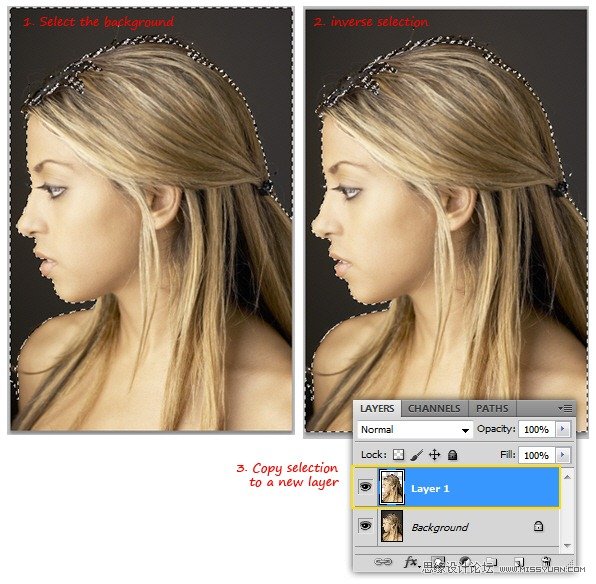
點擊背景層,填充黑色,回到圖層一用橡皮擦工具將額外的部分擦去,直到只剩下頭部。確保你筆刷的不透明度設(shè)置為100%
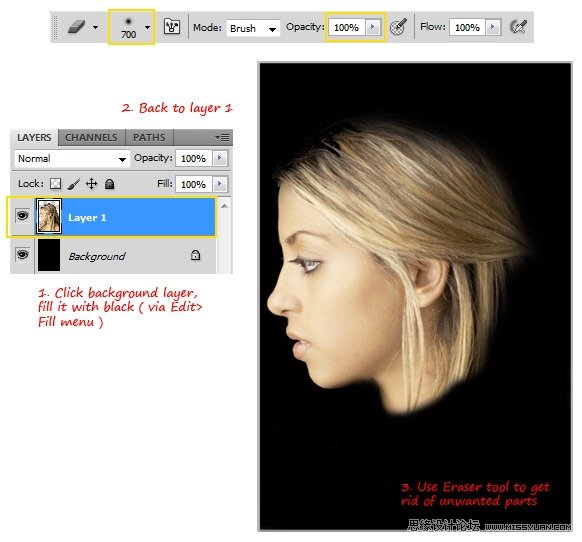
將頭像縮小一些,并放置在畫布中央。現(xiàn)在用濾鏡—其他—中間值濾鏡讓圖片變得柔和一些,調(diào)整半徑值5到7左
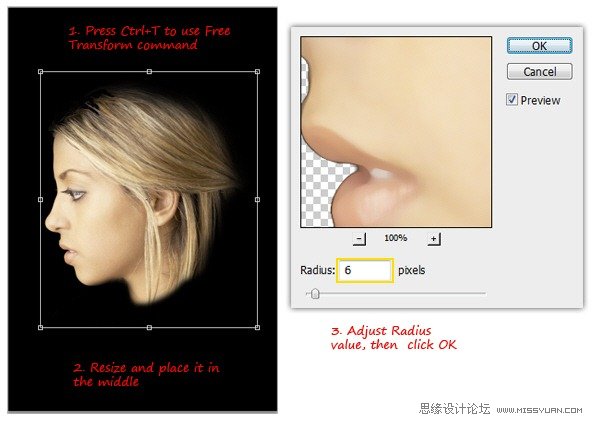
第二步,設(shè)置煙霧的引導(dǎo)線
將圖片執(zhí)行去色命令(ctrl+shift+u),然后用濾鏡-風(fēng)格化-尋找邊緣線濾鏡創(chuàng)建一個素描線稿效果,而我們需要的恰恰是它的對立面,所以執(zhí)行反相(ctrl+i),好現(xiàn)在可以用它來充當(dāng)引導(dǎo)線了
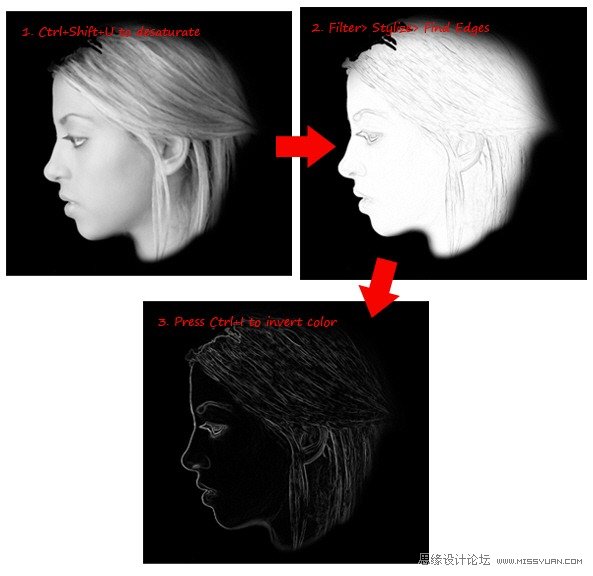
用高斯濾鏡讓這個頭像看起來模糊一些,調(diào)整半徑值大約6px左右。用橡皮擦工具將脖子和頭發(fā)部分我們不希望保留的部分擦掉(在下圖中用黃色圓圈標(biāo)記部分)。
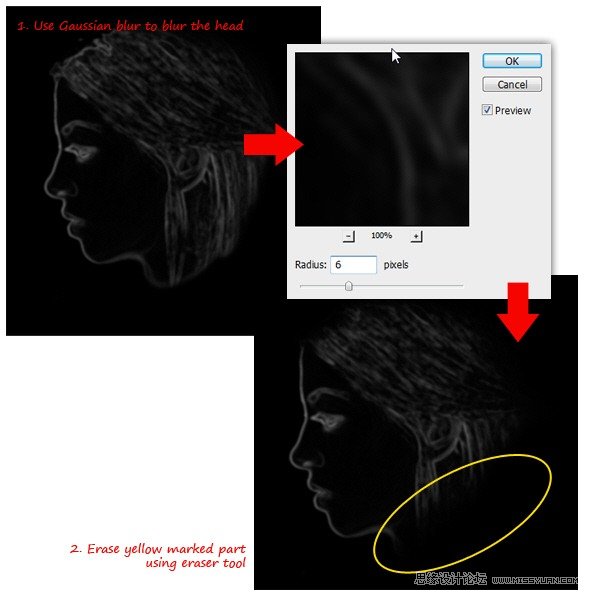
在這個圖層上,打開色階對話框(ctrl+l),調(diào)整高光、中間調(diào)和暗部的值如下圖(可以根據(jù)自己感覺調(diào)整),這樣做是為了增加圖片的對比度,讓暗部更暗,亮部更亮
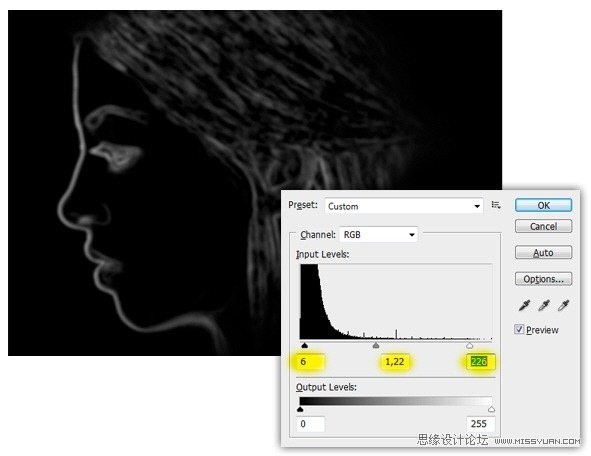
第三步添加煙霧
首先添加煙霧筆刷(如圖),注意這個筆刷可能默認(rèn)有點大
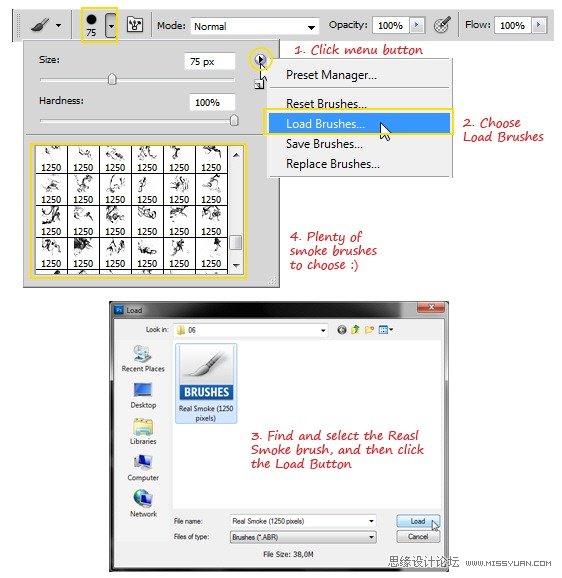
ctrl+j復(fù)制圖層1,然后將混合模式改為濾色,現(xiàn)在白線變得更亮了
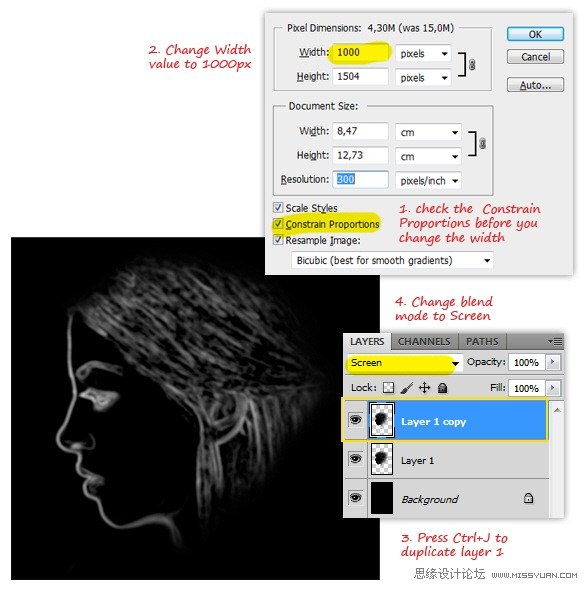
在上面新建一層(命名smoke),選擇一個煙霧筆刷,在畫布上點擊一下創(chuàng)建一個煙霧形狀(注意透明度100%)
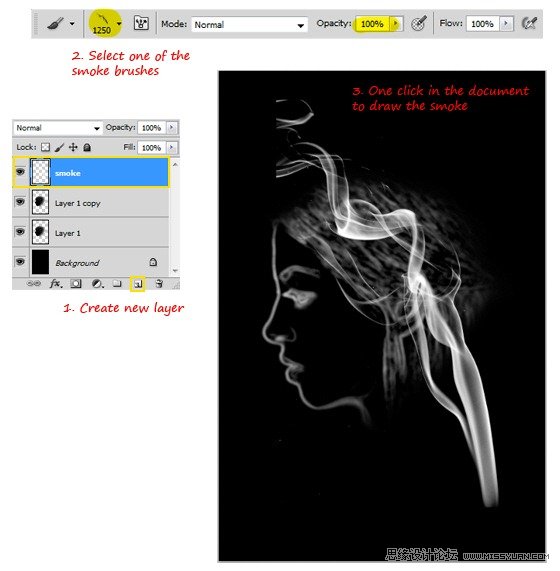
改變煙的大小,放在你想放的位置(比如邊緣線),這個事最復(fù)雜的部分,想好你要怎樣去變形它,首先要去掉一些不需要的部分,這一步可以用柔邊筆刷。。50%的透明度
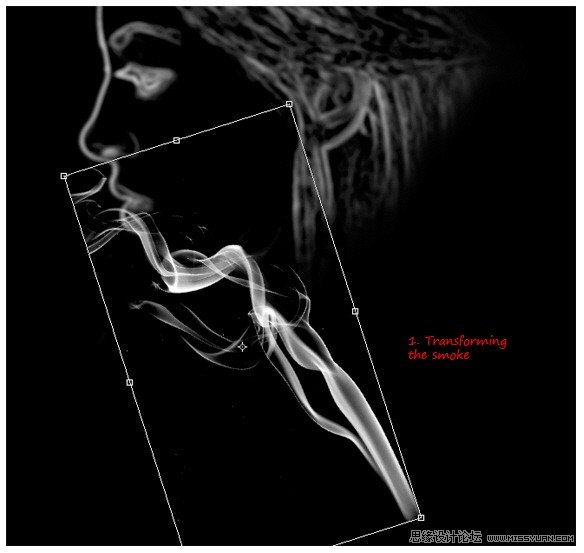
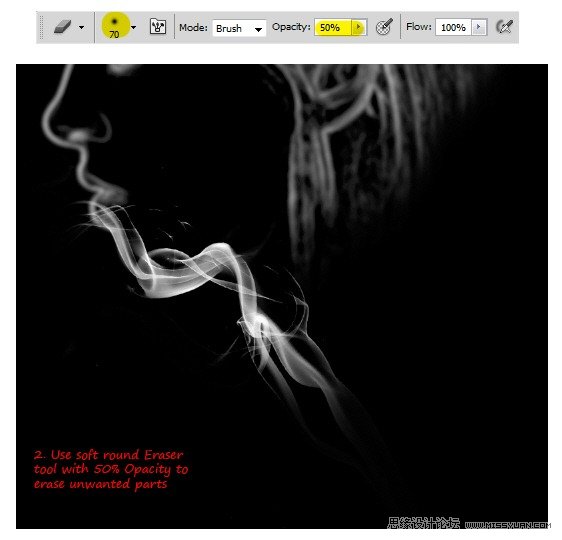
第四步,矯正煙霧的形狀
一種方法是用涂抹工具,30%的力量去涂、拉煙霧,讓它看起來真實。注意:涂抹工具會讓他變得模糊
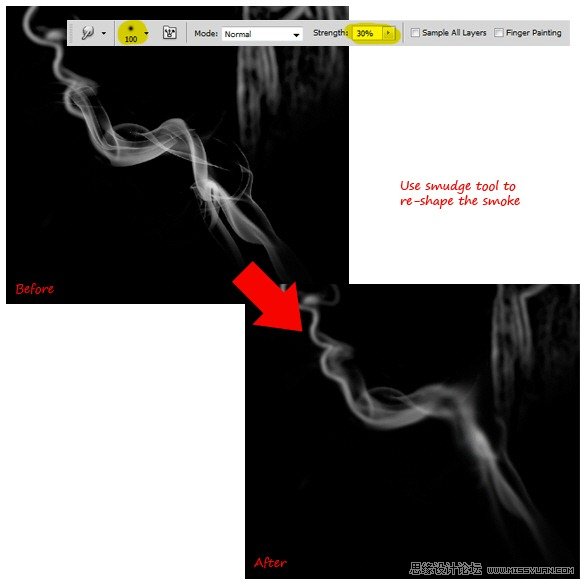
另一種方法是用液化工具,在顯示背景選項里選擇背后模式,不透明度100%。這樣能讓
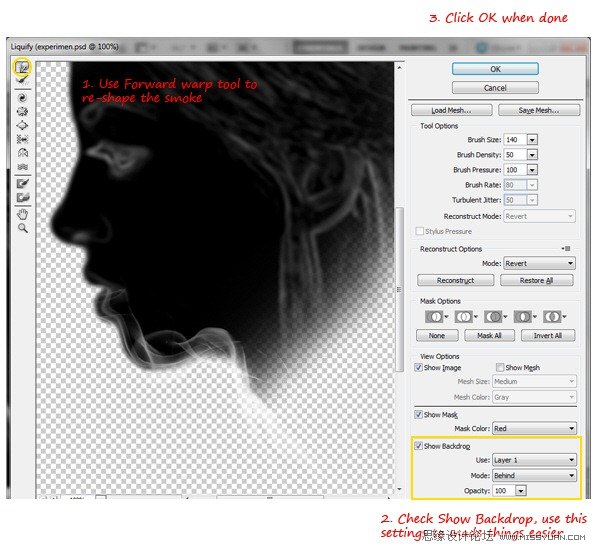
這一步的關(guān)鍵就是多多的練習(xí),將第一種和第二種方法結(jié)合起來。記住在每一次添加新的煙霧的時候都要創(chuàng)建新圖層,一旦你開始做它,你就會非常的有感覺,所以就不在這詳細(xì)的敘述了。下面是一個小的快速引導(dǎo)
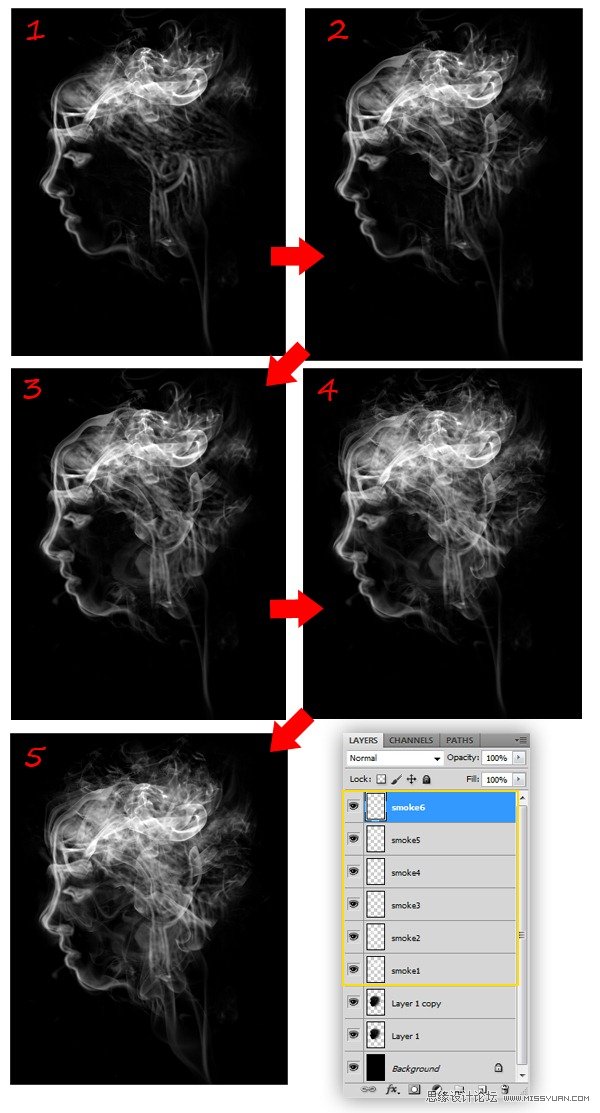
第五步增加深度
在背景上增加一些額外的煙霧以增加深度,在背景層上面新建一層,用快捷鍵d設(shè)置默認(rèn)前景色和背景色,執(zhí)行濾鏡-渲染-云彩
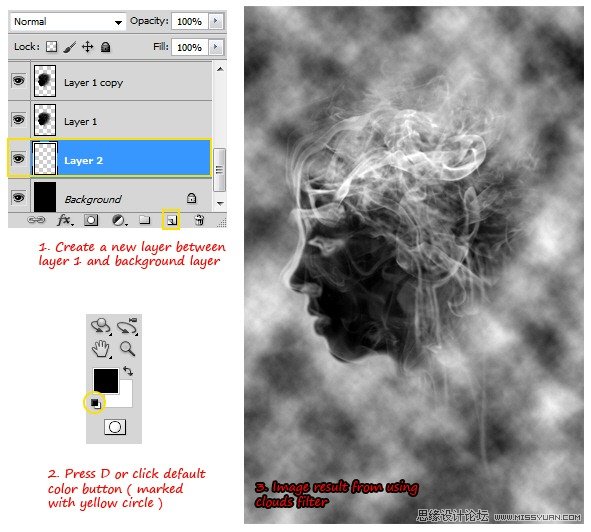
注意到圖層一得頭部有一些黑色部分遮擋住了云彩效果,這可不是我們想要的達(dá)到的效果(——!)。將圖層一的混合模式改為濾色就可以解決這個問題:)
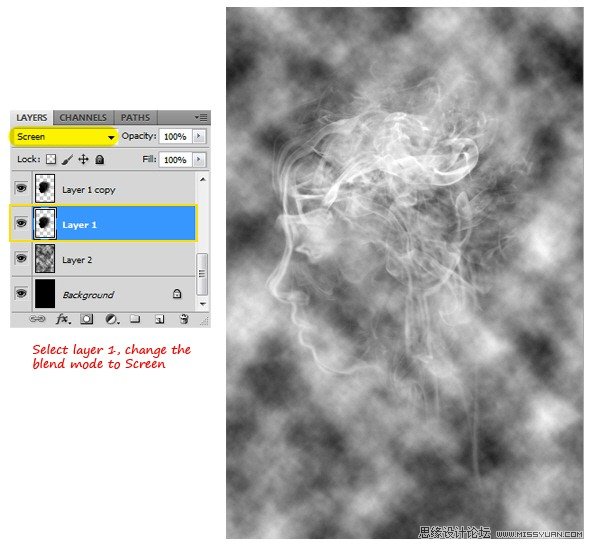
回到云彩圖層添加一個蒙版,用鏡像漸變來制作這個蒙版讓煙霧看起來像是慢慢的消褪,如圖。現(xiàn)在煙霧部分就做完了。。接下來就是添加一些閃光,和填色了
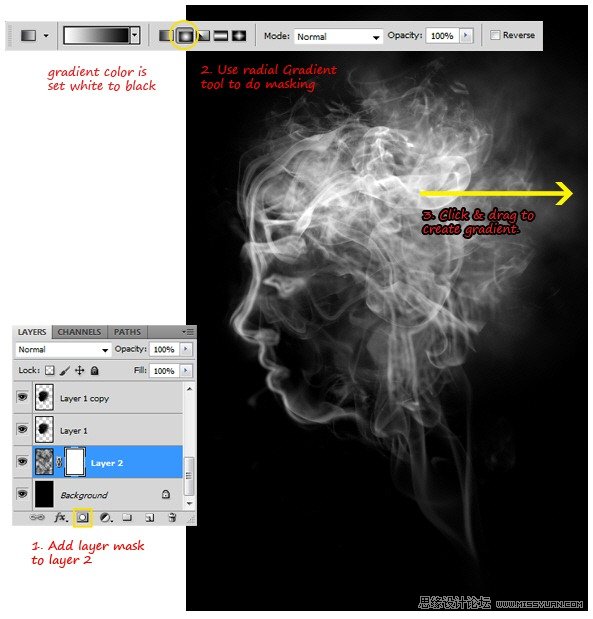
第六步添加閃光和顏色
在所有圖層之上添加一個漸變層,調(diào)整漸變顏色如圖。混合模式:疊加
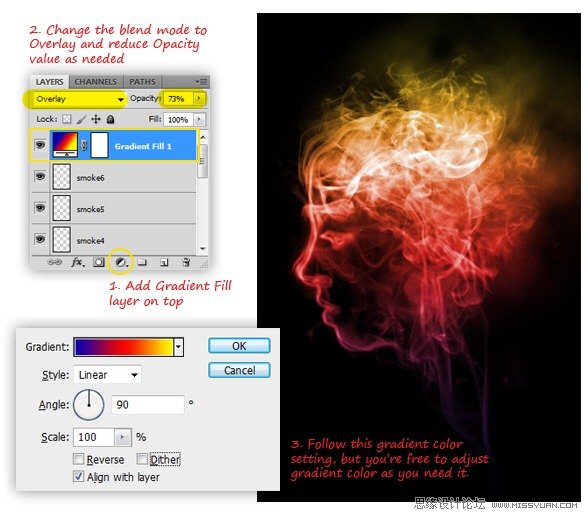
選擇筆刷,追加組合筆刷。如圖
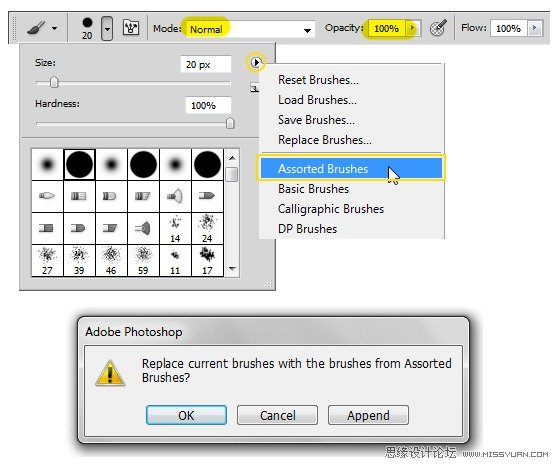
漸變層下面創(chuàng)建一個新層glitter。選擇星爆筆刷,直徑調(diào)大約30px,,筆刷間距大約190%如圖
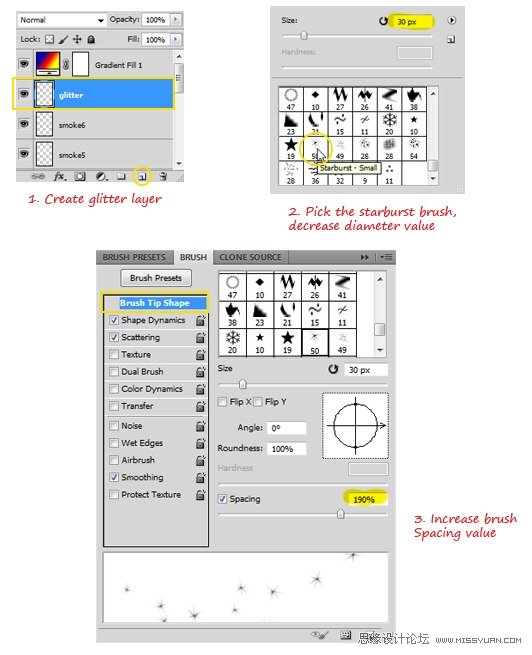
選擇形狀動態(tài),增加大小抖動和角度抖動的值,不要忘記選擇翻轉(zhuǎn)x抖動和翻轉(zhuǎn)y抖動選項。然后調(diào)節(jié)散布選項,增加散布和數(shù)量。
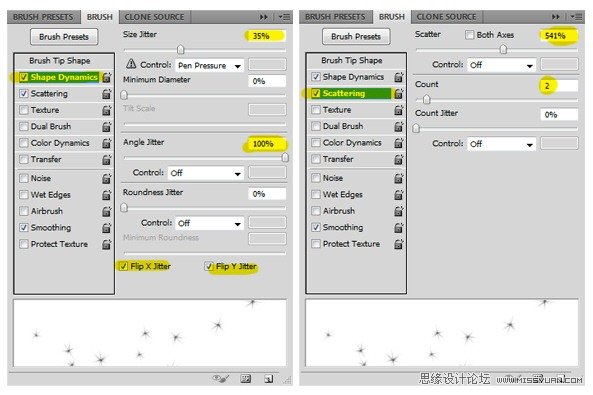
用白色作為筆刷顏色,添加閃光效果。確保你做這一步的時候是在glitter層上進(jìn)行
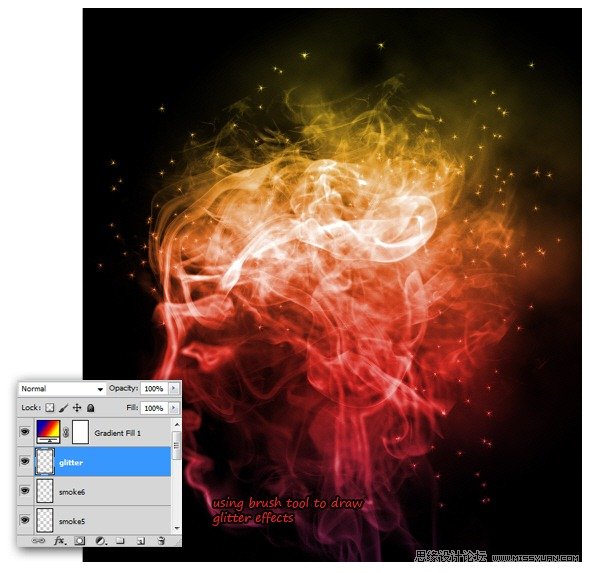
用高斯模糊讓這些閃光變得模糊,半徑設(shè)置0.9px,最后降低glitter層的透明度到38%。讓圖片看起來更舒服

效果圖

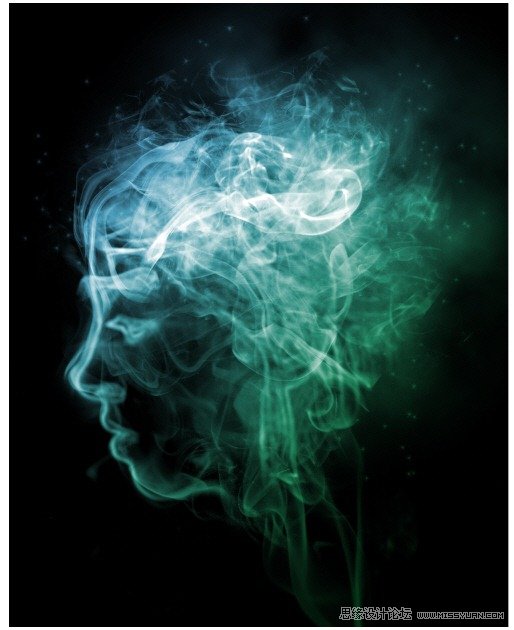

網(wǎng)友評論